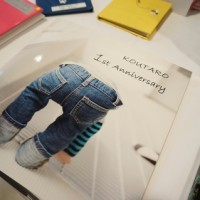クーポンをいただいたので「MYBOOK LIFE![]() 」で1つフォトグッズを作ってみました。
」で1つフォトグッズを作ってみました。
作ったのは「book![]() 」。子どもの作品アルバムにしてみました。
」。子どもの作品アルバムにしてみました。
スポンサーリンク
マイブックライフとは

マイブックライフは、スマホでフォトグッズが作れるサービス。
ちなみに、マイブックというフォトブックサービスを運営している会社がこちらも運営しています。
※過去にマイブックでフォトブックを作りました。その時の感想記事がこちら→1歳までの成長記録に!マイブックでフォトブックを作ってみました。
マイブックはパソコンで操作して作りますが、マイブックライフは基本的にスマホで作成できるのがウリのようです。(基本的に、と書いたのはパソコンでもできるから)
写真選びなどの操作・注文がスマホだけで完了。簡単にできるのがポイント。
確かに、最近はデジカメなどを使わずにスマホで写真を撮る人が増えていますので、スマホで撮った写真をスマホからフォトグッズにできるのは便利ですよね。
私もスマホ歴1年半。
子ども関連の写真が増えてきていますので、こういったサービスを使って簡単に記念になるモノを作れるのはありがたいなーとしみじみ感じております。
今回は「book」を作成

実はマイブックライフを使うのは2回目。
前回初めて使った時は「box」というフォトグッズを作成しました。
※その時の感想記事はこちら。別ブログです。→「MYBOOK LIFE」でスマホの写真をフォトカードにしてみました。
前回作成した「box![]() 」も良かったんですけど、今回はちょっと違うモノにしてみよう!と思い、「book」に。
」も良かったんですけど、今回はちょっと違うモノにしてみよう!と思い、「book」に。
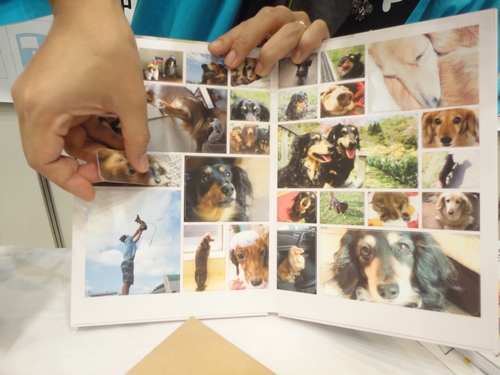
最後の最後までイベントで見せていただいた↑こちらの「Seal Stand![]() 」と悩みましたが…これは次回に。
」と悩みましたが…これは次回に。
(これ、貼ってはがせるシールな上、シールをはがした後の台紙にもプリントされているのでシールを取っても写真が見れるようになってる優れものです!)
今回作成する「book」のテーマは「年少作品集」にしました。
昨年度末に年少の1年間で作った作品を持ち帰ってきた娘。
先生がきれいにまとめてくださっていましたが…倉庫にしまわれっぱなし(汗)。
なんとか気軽に見れる方法はないかなーと思っていたら、フォトブックで子どもの作品をまとめている方がいらっしゃるという情報を目にしたことがあったのを思い出して実行してみることにしました。
操作は?
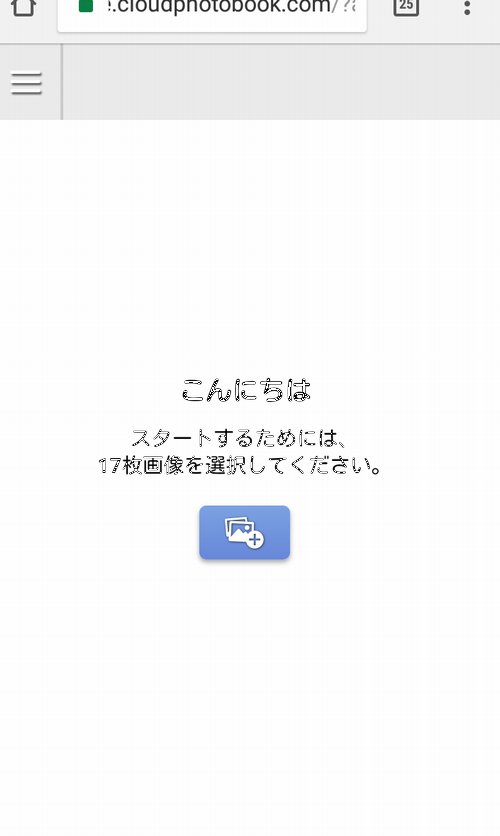
操作は簡単です。
まずは作成するグッズを選び(今回の私の場合なら「book」)、必要枚数の写真をアップロード。「book」の場合は表紙を入れて17枚。
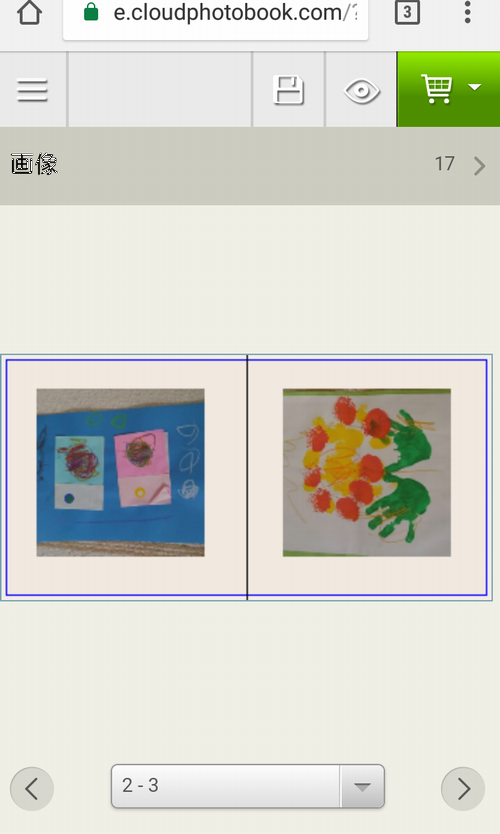
写真を入れ替えたりして1ページ目から写真の順を決め、確認。
良ければ注文、という流れです。
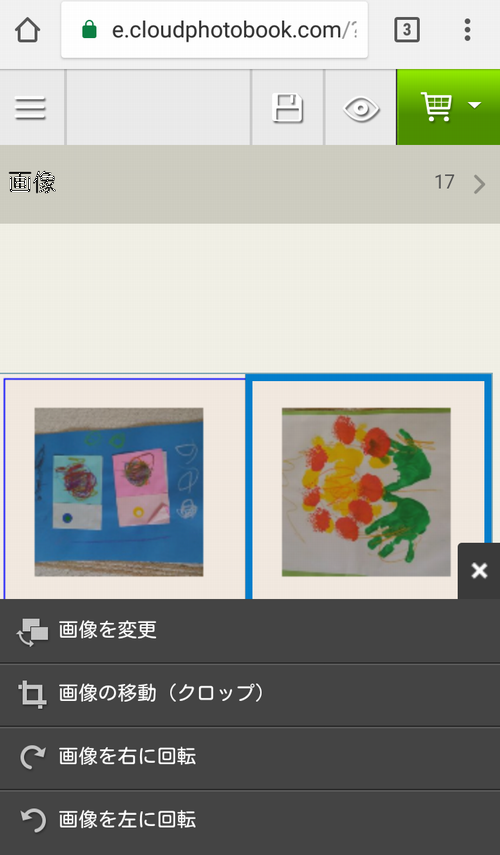
写真を回転させたり、位置の調整も写真ごとに決められます。
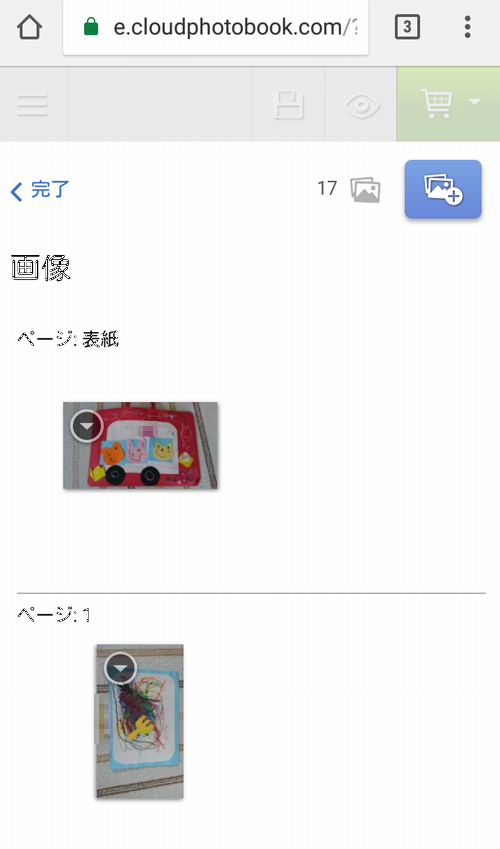
写真の順序の入れ替えは別ページで簡単にできるようでしたが、私はその方法に気づかず、1枚ずつ「画像の変更」で写真を入れ替えて作成していました。どんくさい…
と、だだーっと書いてもうまく伝わらないかもしれませんね(説明下手ですみません。汗)。
でも直感で操作できます。スマホでこういったサービスを使い慣れていない私でも直感で何とかなるくらい、比較的わかりやすいです。
この点はものすごくいいな!助かるな!と感じています。
※操作の説明がないなーと思ってたら…ありました。見落としていた!→作り方![]()
ただ1点だけ…。
スマホで撮影した画像が全部入りきらないのが残念でした。
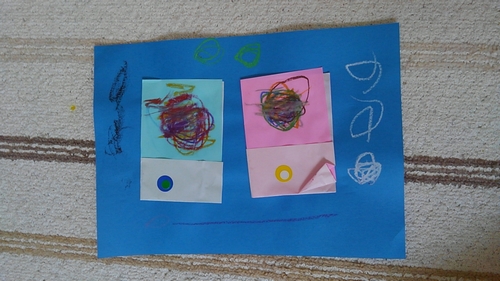
例えば、↑こちらの写真。
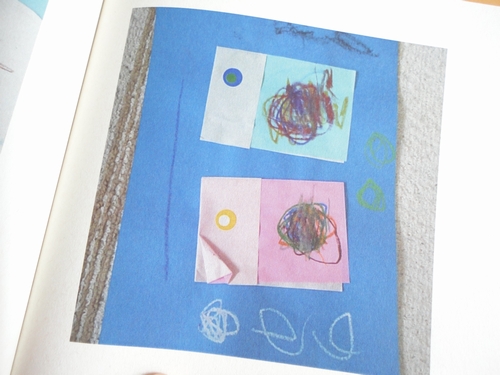
book作成時には↑このように全部入りきらず、切り取られたような画像になってしまいます。
縦で撮った写真なら上下が、横向きで撮った写真なら左右が、少し切り取られるサイズになります。
私が撮るのに寄りすぎたのが悪かったのかしら…でもアップで撮りたかったし…うーん…と、この点だけちょっと難しかったです。センスが必要な気がします(笑)。
仕上がりは?

注文して約12日後、いわゆるメール便で届きました。
思っていたよりもしっかりした表紙で、これは良いです。

背表紙にもタイトルを入れられました。

フィルムのようなデザインの白い筒状の紙をつけることで、冊子が開かないようになります。
見たい時にこの紙を外すのがちょっとめんどくさいけど、収納する際はバラバラしなくて良さそう。

紙質はすこーしザラっとした質感。クラフト調の紙と記載があります。まぁオシャレな感じかな。
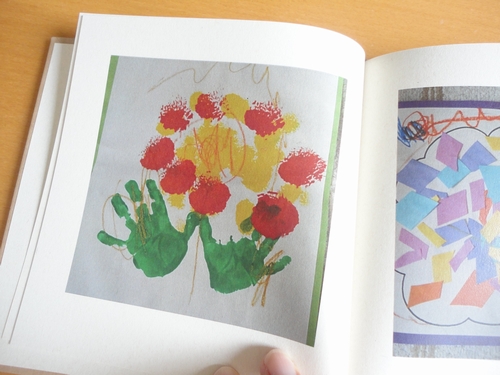
写真はプリントされているのでつるつるしているといったことはないものの、適度にテカってます。
全体的な仕上がりはおしゃれでほんわかしていて、良い感じです。
ただ写真の仕上がりはやや暗めでした。ちょっと黄色がかった、レトロっぽい仕上がりになっているからそうなってしまうのかな。
明るい写真を撮って作った方が良かったなぁ…とちょっと後悔しました。
できれば明るめの写真で作るのをおススメします。
まとめ

スマホに保存してある写真で気軽にフォトグッズが作成できるマイブックライフ。
操作も直感ででき、スマホ不慣れな私でも簡単にできました。
1枚の写真として全部入りきらない(上下もしくは左右が切り取られる)こともあり、その点はセンスが問われそうですが、今後はこの点も頭の片隅に入れてスマホで撮影をしようかと思います(いえ、きっと忘れますがw)。
スマホにたまった写真を手軽にフォトグッズにできるマイブックライフ。
お手頃価格なグッズもありますので、興味のある方は覗いてみてください。
会員登録は必要ですが、アプリを入れるなど面倒や難しいことがない点も、個人的にはおススメです。
![]()